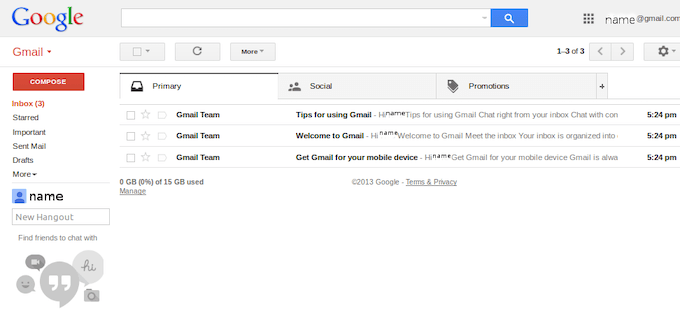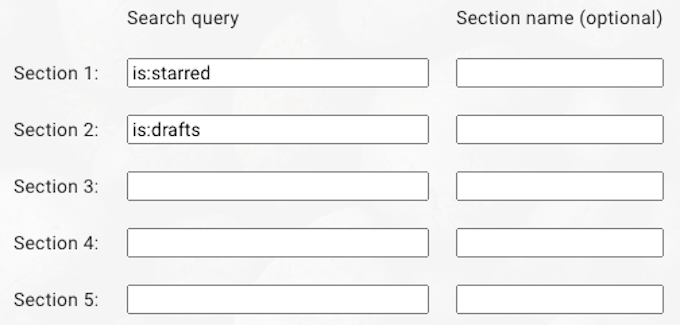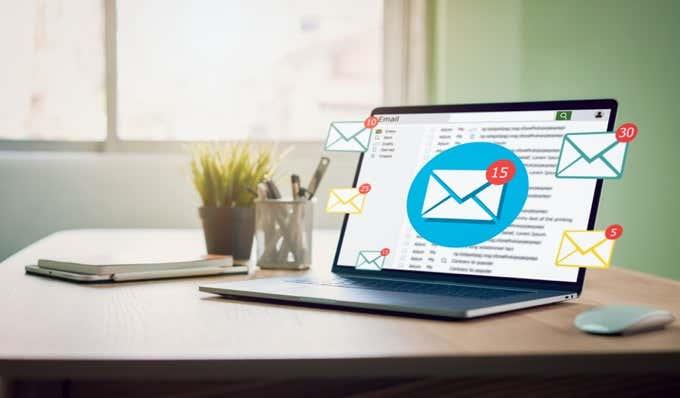Да ли сте икада пропустили важну е-пошту зато што је ваше пријемно сандуче било пуно претходних порука без одговора? Већина људи је искусила ово и скоро сви знају колико вам смета педесет непрочитаних мејлова који захтевају вашу пажњу чим отворите пријемно сандуче ујутру.
Према студијама, радници проводе чак 28 одсто своје недеље читајући и одговарајући на мејлове. То је више од четвртине вашег целокупног времена на послу. Колико бисте још могли да постигнете да не морате да се носите са сталном бажом е-порука?

Шта је Инбок Зеро?
Инбок Зеро је концепт који је развио Мерлин Манн, стручњак за продуктивност. Иако већина људи тумачи „нулу“ у имену да се односи на број е-порука које особа има, првобитно се односило на то колико времена људи проводе размишљајући о е-пошти. Ако немате е-поруке, не трошите скоро нула времена размишљајући о њима.
Овај чланак ће вас провести кроз како да смањите број непрочитаних е-порука у пријемном сандучету на апсолутни минимум користећи алатке доступне у Гмаил-у, као и праксе које можете да примените на свој радни дан и које ће вам помоћи да укротите рој е-порука које добијате током дана.
Основе управљања е-поштом
Први корак ка побољшању продуктивности е-поште је да затворите пријемно сандуче. Можда звучи контраинтуитивно, али боље је да себи дате одређени временски период за читање и одговарање на е-пошту него да им се обраћате чим стигну. Истраживања су показала да рокови, сами наметнути или не, побољшавају ефикасност и смањују време утрошено на пројекат.
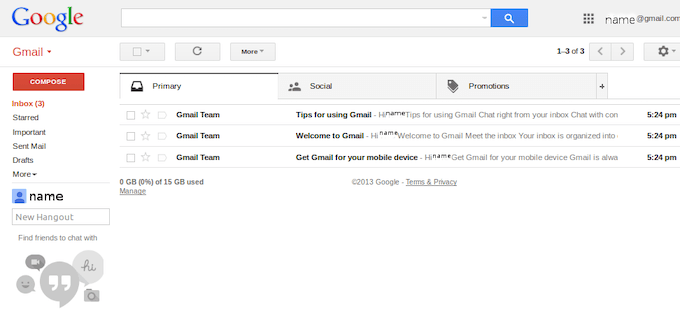
Одвојите пет минута на почетку сваког сата, или можда двадесет минута на почетку и на крају дана, да одговорите на е-пошту . Избришите све е-поруке које су очигледно нежељене . Ако је за одговор на е-пошту потребно два минута или мање, прво одговорите на њу.
Ако је потребно више времена за одговор на е-поруку, преместите је у посебно одређену фасциклу.
Коришћење Гмаил-а за достизање Инбок Зеро
Гмаил је најчешће коришћени клијент е-поште на свету, али већина људи не схвата колико је платформа заправо свестрана. Гмаил је препун алата и прилагодљивих опција које вам дају огромну количину контроле над његовим изгледом. Инбок Зеро постаје много достижнији када искористите предности ових алата.
Користите посебне звездице
Сви знају за могућност да се имејл означи са звездицом кликом на икону звездице – али да ли сте знали да постоји 12 различитих звездица које се могу користити? Кликните на Подешавања > Види све поставке > Опште , а затим се померајте док не видите пододељак Звездице .

Постоје различите боје звезда, али постоје и иконе као што су узвичник, стрелица за премотавање унапред, потврдни знак, упитник и мала слова и. Подразумевано је активна само главна звезда, али можете да кликнете и превучете било коју од икона у одељак У употреби да бисте је активирали.
У Гмаил-у ће се појавити само један симбол. Кликните на њега више пута да бисте се кретали кроз све различите звездице које сте изабрали. Изаберите најмање четири симбола: стандардну звезду, црвену звезду, мало и и зелену квачицу.
Подесите више пријемних сандучића и филтера
Можда сте већ упознати са неколико картица које су вам доступне у Гмаил-у: Промоције, Личне, Друштвене, итд. Идите на Подешавања > Пријемно сандуче и поред Тип пријемног сандучета кликните на падајући оквир и изаберите Више пријемних сандучића.
Појављује се нови одељак под називом Више секција пријемног сандучета. Можете именовати до пет прилагођених одељака за преглед поред главног пријемног сандучета, иако су два подразумевано попуњена. Један одељак је за имејлове са звездицом, док је други за недовршене. Ови одељци су означени њиховим упитима за претрагу, тако да ћете морати да научите како се зове свака од посебних звездица да бисте за њих издвојили одељке.
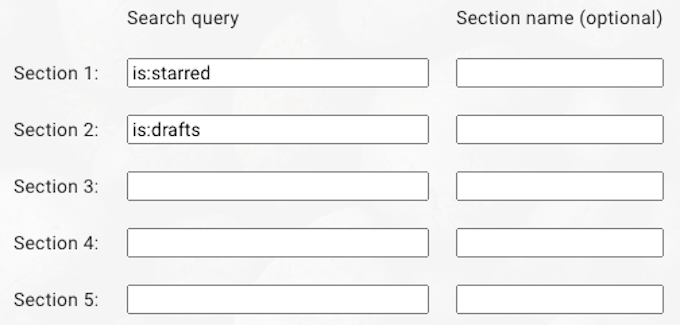
Ово су имена сваке звезде:
- Жута звезда
- Црвена Звезда
- Наранџаста звезда
- Зелена звезда
- Плава звезда
- Љубичаста звезда
- Жути прасак (узвичник)
- Црвени прасак
- Љубичасто-питање
- Оранге-гуиллемет (симбол за премотавање унапред)
- Зелени чек
- Плаве информације (мала слова и)
Поље упита за претрагу препознаје различите операторе, тако да можете да користите команде ИЛИ/И да бисте укључили више звездица у оквиру истог одељка. Поред поља за упит за претрагу налази се поље Назив одељка . Овде унесите специфично име које желите да поље буде позвано.
Да бисте постигли Инбок Зеро, најбоље је да подесите неколико специфичних одељака:
- Потребна је акција/одговор
- Потребан је хитан одговор
- Чека се одговор
- Делегирано
Можете одабрати да подесите пети одељак у складу са својим потребама, али ова четири ће се бавити најосновнијим задацима.
Достизање Инбок Зеро
Сада када сте променили подешавања Гмаил-а, време је да све спроведете у дело. Прво поставите своје филтере. Унесите следеће:
| Упит за претрагу |
Назив секције |
| има: жуто-звезда |
Потребна је акција/одговор |
| има: црвену звезду |
Потребан је хитан одговор |
| има: плаво-инфо |
Чека се одговор |
| има: зелени-чек |
Делегирано |
Када примите е-пошту, прва ствар коју треба да урадите је да одлучите да ли на њу треба одговор или да је избришете. Ако је е-пошта непожељна или једноставно не захтева одговор, одмах је избришите или архивирајте.
Ако е-порука захтева одговор и траје мање од два минута, одговорите на њу. Ако вам је потребно више од два минута, кликните једном на икону звездице . Ако је мејл хитан и требало би да буде следећа ствар на коју ћете одговорити, кликните двапут на икону да бисте је означили Црвеном звездом.
Када одговорите на е-поруку, ако чекате на одговор, кликните на икону звездице три пута да бисте је означили као „Чека се одговор“. Ако примите е-пошту којом неко други боље рукује, проследите је одговарајућој особи и кликните на икону звездице четири пута да бисте је означили као „Делегирано“.
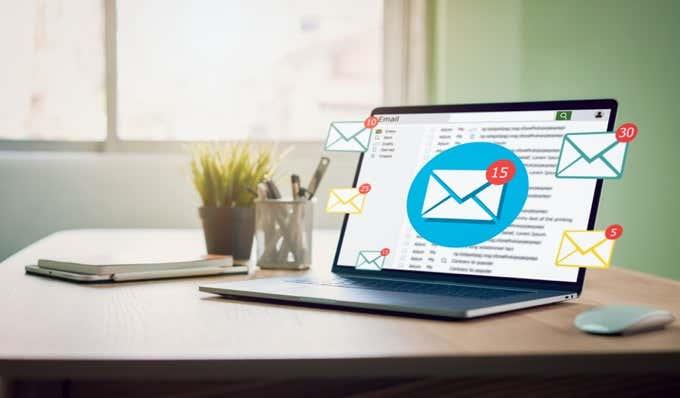
Одаберите када желите да одговорите на своју е-пошту и фокусирајте се на рад само у тим временима. Дајући себи рокове и периоде за руковање е-поштом, смањујете количину времена које проводите у пријемном сандучету како бисте се могли фокусирати на важније задатке. Ако одлучите да се позабавите тиме на почетку сата, усредсредите се на то да прво одговорите на све хитне е-поруке, а затим одатле решите остало.
Применом ових метода у пракси, ускоро можете постићи потпуну контролу над својим пријемним сандучетом. Ако је већ у нереду, одвојите пола сата дневно да прелистате мејлове које већ имате и утврдите да ли су важни или не. Одговорите онима којима је то потребно, избришите оне којима није.
Можда ће вам требати мало времена, али филтери , назначена пријемна сандучета и други алати ће вам помоћи да дођете до Инбок Зеро – и открићете које технике вам најбоље помажу да останете тамо.